- Notas relacionadas
- Antes de empezar
- Primeros pasos
- Integraciones
- Gestionar el acceso
- Trabajar con apps de proceso
- Creación de aplicaciones
- Cargar datos
- Cargar datos
- Retrieving the SQL Server database parameters
- Configurar una cuenta de SQL Server para la carga de datos utilizando un Extractor
- Loading data using Theobald Xtract Universal
- Personalizar apps de proceso
- Transformaciones de datos
- TemplateOne
- Plantilla de la app Purchase to Pay
- Plantilla de la aplicación Order to Cash
- Basic troubleshooting guide

Process Mining
Los paneles se utilizan para visualizar los datos de forma significativa para los usuarios finales. Después de crear una app de proceso, puedes editar los paneles para adaptar la app de proceso a las necesidades de tu empresa. El editor de panel ofrece varias opciones para crear diferentes vistas y para organizar, agrupar y filtrar los datos.
Cualquier cambio que realices en los paneles o diagramas se guarda automáticamente. Puedes ver el estado de la aplicación guardada en la barra; cuando se guardan todos los cambios, el estado es Actualizado.
Una vez guardados los cambios, puedes cerrar con seguridad el editor del panel. Cuando vuelvas a abrir el editor del panel, podrás seguir trabajando en la app de proceso desde el último estado guardado.
El editor de paneles te permite colaborar con otros desarrolladores en una app de proceso.Una vez guardados los cambios, estarán disponibles para otros desarrolladores que trabajen en la app de proceso.
Sigue estos pasos para abrir el editor del panel.
- Abre el portal de Process Mining.
- Ve a la pestaña Apps de proceso y localiza la app que quieres personalizar.
- Haz clic en
 en la columna de acciones de la app de proceso que quieres personalizar.
en la columna de acciones de la app de proceso que quieres personalizar. - En el menú de la izquierda, haz clic en el panel que quieras editar.
Aparece el editor del panel. Consulta la siguiente ilustración.
El editor del panel te permite:
- editar los detalles de la app de proceso.
- editar las propiedades de los paneles y los diagramas.
- añadir, ocultar o eliminar paneles.
- organizar paneles en secciones.
- añadir o eliminar diagramas.
- editar las propiedades de los diagramas individuales.
- editar campos y métricas con Data Manager. Consulta Gestor de datos.
- previsualizar los cambios en el modo de usuario final.
Sigue estos pasos para editar los detalles de la app de proceso.
- Selecciona el icono de configuración
en la parte superior de la página del editor del panel. Se mostrará la página Configuración .
- Edita los detalles de la app. Consulta Editar apps de proceso.
- Selecciona Listo para mostrar la lista de todas las apps de proceso.
En el panel Editar a la derecha, puedes editar el panel y las propiedades del diagrama para cambiar el nombre de un panel o el título de un diagrama.
|
Seleccionar |
para ... |
|---|---|
|
|
mostrar el número restante de elementos, por ejemplo, en una lista de KPI. |
|
|
abrir la lista de elementos que puedes seleccionar. |
|
|
eliminar un elemento. |
Antes de publicar cualquier cambio que hayas realizado en la app de proceso, puedes previsualizar los cambios en modo de usuario final. Al hacer clic en 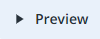 , la aplicación de proceso se muestra en modo de usuario final. Esto te permite comprobar cualquier cambio que hayas realizado antes de publicar la aplicación de proceso.
, la aplicación de proceso se muestra en modo de usuario final. Esto te permite comprobar cualquier cambio que hayas realizado antes de publicar la aplicación de proceso.
Selecciona Volver a ediciones para cerrar el modo de usuario final y volver al editor del panel. Si estás satisfecho con los resultados, puedes publicar la aplicación de proceso para que los cambios estén disponibles para los usuarios empresariales. Consulta Publicar paneles.